Загрузить файл с youtube. Как сохранить видео с Youtube, или Секреты сохранения роликов
Если вы частый посетитель такого ресурса, как Ютуб, то вы точно неоднократно задумывались о том, как сохранить видео с Ютуба на компьютер планшет или телефон. Бывают самые различные причины и ситуации, когда очень многие пользователи YT хотят сохранить себе в коллекцию то или иное видео. Многие люди просто делают видеосборники на ту или иную тематику, другие – любят пересматривать по несколько раз понравившейся ролик, третьи – просто хотят не потерять ссылку на интересное видео, чтобы использовать его в дальнейшем. В общем, ясно одно. Уметь – это довольно полезный навык, который пригодится очень многим людям. Что ж, теперь рассмотрим непосредственно вопрос о сохранении любого видеоролика с видеохостинга Youtube на жесткий диск своего персонального компьютера или ноутбука. Для того, чтобы без особых проблем проделать эту нехитрую операцию вам потребуется знать ссылку на скачиваемое видео. Заходим в сам ролик, после чего копируем (Ctrl+C) адрес ссылки на данное видео из адресной строки вашего браузера. Дальше открываем новую вкладку и вставляем URL. Теперь эту ссылку нужно немного видоизменить, прописав вначале (перед “youtube”) два символа “ss”. Как это сделать показано на первом скриншоте внизу.
После проделанного нажимаем клавишу Enter. Переходим на страницу ресурса savefrom. net (смотри рисунок 2 вверху). На открывшейся странице сайта мы можем увидеть наше видео и рядом с ним зеленую кнопку «Скачать». Возле этой кнопки справа находится еще одна кнопка, нажав которую мы сможем выбрать качество загружаемого файла. Выбираем качество, кликаем «Скачать» и сохраняем видеоролик в любом месте на своем компьютере. Кстати, вы можете также установить специальное расширение для своего браузера, которое поможет вам качать понравившееся видео очень быстро – в один клик мышью. Это очень удобно для тех юзеров Ютуба, которые занимаются загрузкой роликов очень часто.
На сегодняшний день, очень сидят в интернете посредством своих гаджетов – смартфонов или планшетных ПК. Именно по этой причине они очень часто задают вопрос о том, как сохранить видео с Ютуба на телефон . Такая возможность тоже присутствует. Если вы обладатель техники Apple, то вы должны будете установить дополнительное приложение Dropbox, которое является онлайн-хранилищем различных файлов. Далее вам нужно скопировать ссылку на видеоролик (см. 1 на рисунке внизу) и вставить эту ссылку в поле на все том же сайте savefrom.net (см. 2 на рисунке чуть ниже) и коснуться кнопки «Скачать». Но вы так не скачаете видео на айфон, а сможете только сохранить его в сервис видео Google.
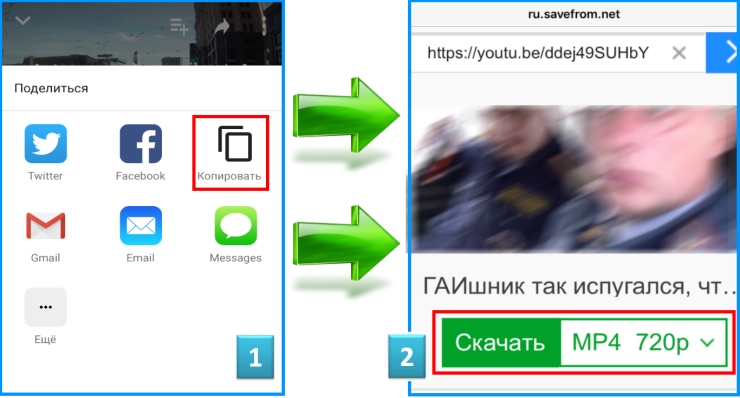
В другой мобильной ОС – Андроид все еще намного проще. Чтобы загрузить или сохранить видео с Ютуба на андроид , вам не надо копировать ссылки или открывать сторонние сайты. Вам надо просто установить одно стороннее приложение, чтобы сохранять ролики когда угодно и где угодно. Это приложение называется TubeMate . Вводите в своем магазине приложений этот запрос. Далее производите скачивание и установку продукта, который, к слову, является бесплатным.

После установки TubeMate вам нужно просто открыть в Ютубе какой-либо ролик, где вы в самом верху над видео сможете увидеть зеленую стрелку, коснувшись которой вы сможете без проблем сохранить понравившееся видео. Стоит также отметить, что существует очень много различных способов загрузки видео с Youtube, но в данной статье мы рассмотрели самые популярные – те, которые набрали и позитивных отзывов в сети.
Хотите скачать видео с ютуба? Воспользуйтесь удобным ! В представленной статье мы подробно рассмотрим, как сохранить видео с ютуба на ПК при помощи программы «ВидеоМАСТЕР». Вы научитесь скачивать ролики с данного видеохостинга, а также после по аналогии извлекать видео с других популярных сайтов. Например, из социальной сети «Вконтакте».
Шаг 1. Скачиваем программу
Прежде всего необходимо со специальной страницы нашего сайта. Загрузка быстро закончится, так как дистрибутив весит менее 40 мегабайт. После этого двойным щелчком запустите установщик и следуйте руководству на экране. Вы сможете выбрать место, в которое необходимо распаковать программные файлы, а также обозначить иные параметры: например, создать ярлык софта на рабочем столе, что упростит запуск программы в дальнейшем.

Шаг 2. Начинаем работу
После запустите программу двойным щелчком по созданному на рабочем столе значку. На экране появится главное меню софта, где вам сразу же будет предложено добавить материалы для работы.
Нажмем на значок «Добавить» , расположенный на панели слева и выберем пункт «Скачать видео с сайтов» . Появится новое окно, где вам предстоит выбрать хостинг, с которого будет осуществляться загрузка. Чтобы разобраться с тем, как сохранить видео с ютуба, вам нужно щелкнуть по иконке данного видеохостинга.

Шаг 3. Скачиваем видео
После этого программа перенаправит вас в браузер, в котором автоматически откроется главная страница ютуба. Введите в строке поиска название ролика, который вы хотите загрузить. Откройте его и скопируйте в адресной строке ссылку видео. Сверните браузер и вновь запустите «ВидеоМАСТЕР». Нажмите «Вставить ссылку».
Проверьте данные о ролике, которые появятся на экране, а после укажите качество, в котором хотите скачать ролик с ютуба и нажмите «Загрузить» . Дождитесь окончания скачивания, его продолжительность зависит от вида вашего интернет-подключения и размера загружаемого видео.

Шаг 4. Редактируем видео
После завершения загрузки вы сможете просмотреть ролик на ПК. Для этого нажмите «Открыть папку» и дважды щелкните по файлу, запустив его. На этом этапе можно завершить работу с данным роликом или же отредактировать его, нажав «Добавить файлы для конвертации» . Тогда видео появится в рабочей области.
Вы сможете обрезать лишнее, щелкнув по кнопке «Обрезка» на панели инструментов слева, а во вкладке «Эффекты» улучшить качество ролика, добавив поверх него текст, а также быстро разобраться с тем, с помощью функций видеоконвертера.

Шаг 5. Сохранение видео
Поздравляем! Вы узнали о том, как сохранить видео с ютуба на компьютер в «ВидеоМАСТЕРе». Осталось лишь зафиксировать все внесенные правки. Стоит сказать, что для сохранения видео вы можете выбрать любой формат из каталога софта. Для этого щелкните по кнопке «Форматы» и выберите тот, который является для вас оптимальным. Также можно сохранить видео для просмотра с экрана мобильного телефона или же для выгрузки его на видеохостинг. Выберите папку для фиксации проекта и нажмите опцию «Конвертировать» .
Этот портал представляет собой целое видеосообщество, на котором любой зарегистрированный пользователь может пользователям со всего мира. Также на данном интернет-ресурсе можно найти выпуски самых разных телевизионных программ, музыкальные клипы, документальное кино, вырезки из фильмов и мультфильмов.
Разумеется, у многих пользователей возникает необходимость просмотреть тот или иной видеоматериал несколько раз. Поэтому, если видеоролик достаточно продолжительный, его удобнее , чем ждать полной загрузки. Сам по себе сайт YouTube не предусматривает возможность скачивания видеороликов и предлагает пользователям лишь посмотреть их онлайн.
1. Сохраняем видео с помощью ru.savefrom.net
На сегодняшний день проблема загрузки видеоматериалов с интернет-сайтов решена. Для того чтобы сохранить видео, можно воспользоваться онлайн-сервисами, среди которых наибольшей популярностью пользуется ru.savefrom.net.
Сначала зайдите на сайт YouTube.com и найдите видео, которое вы ходите загрузить. Далее скопируйте адрес, выделив его в адресной строке и нажав «Ctrl + C».
После того как зайдете на этот сайт, вы увидите строку, в которой будет написано «Укажите адрес, откуда нужно скачать файл». В нее следует вставить скопированный адрес: поставьте в строку курсор и воспользуйтесь сочетанием клавиш «Ctrl + V».
Теперь нажмите на кнопку «Скачать», расположенную справа от строки. Через несколько секунд под строкой появится короткая информация о загружаемом видеоролике: название, продолжительность, источник и даже картинка, выступающая в роли превью. Также справа появится несколько ссылок, в зависимости от вариантов качества видео. Для загрузки достаточно просто щелкнуть по одной из ссылок.
2. Программы и плагины для загрузки видео с YouTube
Также можно воспользоваться специальной программой, которая называется Flash Video Downloader. Принцип работы такого приложения похож на принцип, которым пользуются онлайн-ресурсы: вы копируете адрес страницы с видеороликом в программу, выбираете качество и запускаете загрузку. Остальное программа сделает сама.
Еще стоит рассказать о специальных плагинах, которые можно установить для всех современных браузеров. Благодаря таки плагинам, как YouTube Video Download и SaveFrom, прямо на странице сайта YouTube будут отображаться кнопки для скачивания того или иного видеофайла. Достаточно лишь кликнуть на одну из них, и файл будет загружен. Однако разработчики YouTube очень часто меняют код страниц, поэтому такие плагины довольно быстро устаревают.
3. Изменение адреса видео
Существует еще один способ, позволяющий загружать видеоролики с YouTube. После того как откроете необходимый видеоролик, просто добавьте в начало адреса страницы с видео две буквы «S». Например, если адрес страницы «http://youtube.com/watch?v=56789», то для загрузки ролика потребуется написать его так: «http://ssyoutube.com/watch?v=56789». Новый адрес приведет вас на сайт ru.savefrom.net, о котором написано выше.
Как вы смогли убедиться, сохранить видео с YouTube достаточно просто и для этого не нужны какие-либо специальные знания. Стоит отметить, что скачивание видеофайлов можно производить как с помощью загрузчика, встроенного в ваш браузер, так и с помощью специальных программ, которые потребуется устанавливать отдельно.

Ютуб - один из самых популярных видеохостингов. Разместить на нем видео без труда сможет каждый желающий. А вот как сохранить видео с ютуба, известно не всем. Ниже мы предложим вам ряд рекомендаций, которые помогут справиться с этой задачей.
Переадресация и онлайн-сервисы
Один самых популярных и востребованных способов скачивания видео с ютуба. Для этого нам необходимо выполнить следующие действия:
- Открываем страницу YouTube с нужным видеороликом.
- В адресной строке сразу после «http://www.» вставляем две буквы s (http://www.ssyoutube…) и нажимаем клавишу «интер» - мы будем перенаправлены на онлайн-сервис Savefrom.net , который позволит сохранить видео на компьютер.
- Находим пункт «ссылки для скачивания» и выбираем формат файла, доступного для скачивания.
- В открывшемся окне выбираем пункт «сохранить файл» и нажимаем кнопку «ok».
Другой сервис, позволяющий сохранять видео на компьютер - это KeepVid . Заходим на сайт, вставляем ссылку на ролик, размещенный на ютубе, и скачиваем видео в одном из предложенных форматов.
Установка специальных программ и модулей
Как сохранить видео с youtube с помощью установленных программ и плагинов? Тот же сервис Savefrom.net предлагает установить SaveFrom.net помощник . Эта программа позволит без труда скачивать видео не только с ютуба, но и с таких сайтов как Вконтакте и Одноклассники.
После установки программы в окне вашего браузера появится значок в виде зеленой стрелочки, нажав на который, вы сможете скачивать видео- и аудиофайлы, а также картинки в один клик.
Программа для скачивания видео VDownloader (Вдаунлоадер). Ее большой плюс в том, что программа может самостоятельно находить ссылки на видео, а также конвертировать загружаемые файлы в форматы mpeg и avi. Эта программа сама находит ссылки на просматриваемое видео в буфере обмена. Вам достаточно лишь выбрать нужный адрес и нажать «скачать». После установки программы вы сможете сохранять видео, введя в ее окно (строка «video url») адрес ролика и нажав кнопку «Download».
Для пользователей популярных браузеров FireFox и Google Chrome есть возможность установить модули (расширения, виджеты). После их установки в окне браузера появляется кнопочка, позволяющая сохранять видео с ютуба.
